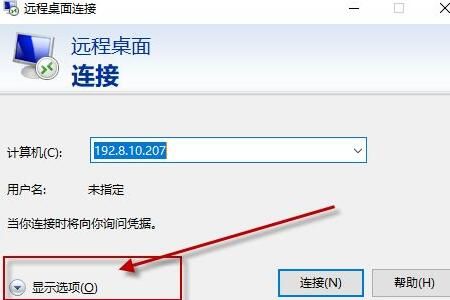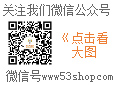现在许多公司企业都选择让员工在家进行远程办公,而许多朋友在进行远程办公时可能需要远程连接到自己公司电脑来获取资料等,有部分网友遇到远程连接后桌面无法全屏显示的情况,那么这是什么原因造成的,具体该如何解决呢?
据了解,之所以会出现远程连接后桌面无法全屏显示的情况,这很可能是你家里的电脑分辨率过高导致,而mstsc远程连接的分辨率比较低造成的,那么该怎么解决这个问题呢,小编这就来教大家,希望可以帮助到你。
1) 在远程连接前,点击“远程桌面连接”对话框左下角的“选项”
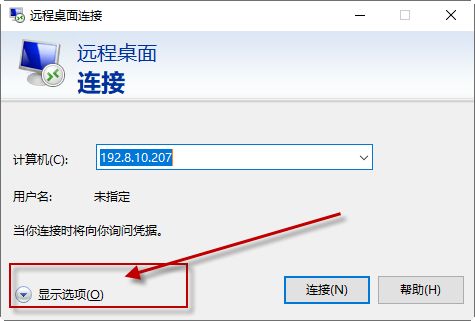
2) 点击“显示”Tab页,在“显示”项中将滑块拖至最右边
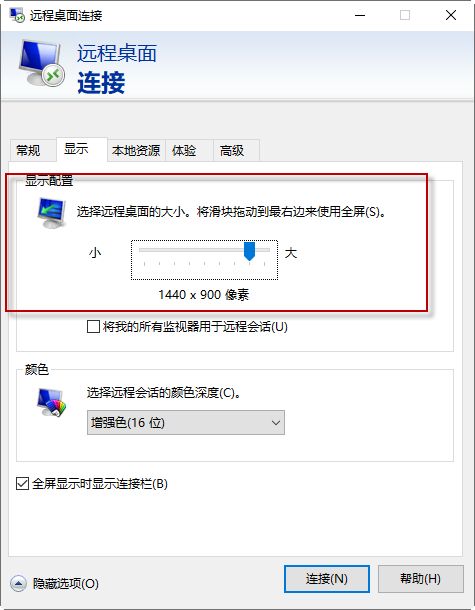
3) 点击“连接”按钮,既可以通过全屏的方式显示远程桌面
上述方法,对于一台显示器的情况,可以正常显示。
但是,如果外连了另外一台显示器,想在另一台显示器中全屏显示远程桌面的话,可能遇到无法全屏显示的情况发生。主要原因是两台显示器的分辨率不同。解决方法与上面没有什么大的区别。只需要在第2步的“显示配置”项中,将滑块拖至与第二台显示器相同的分辨率位置即可。
另外,在实际操作中,经常会需要显示切换。通过快捷方式“ctrl + alt + break”,可以快速地完成,不妨一试。
本文转载于:非凡软件站,如有侵权,请联系email:kf@53shop.com 进行删除处理。